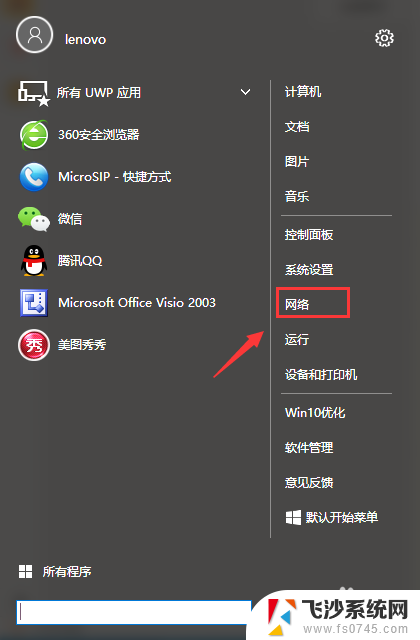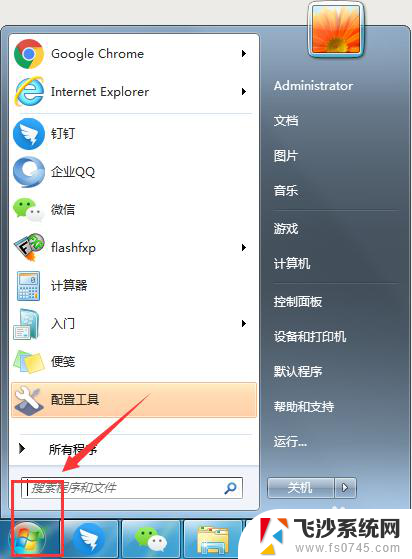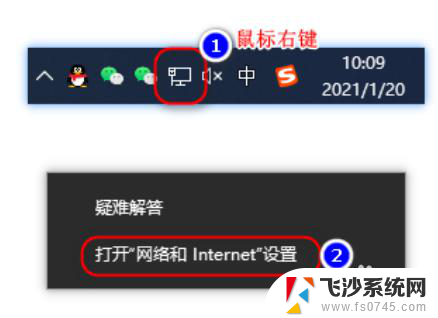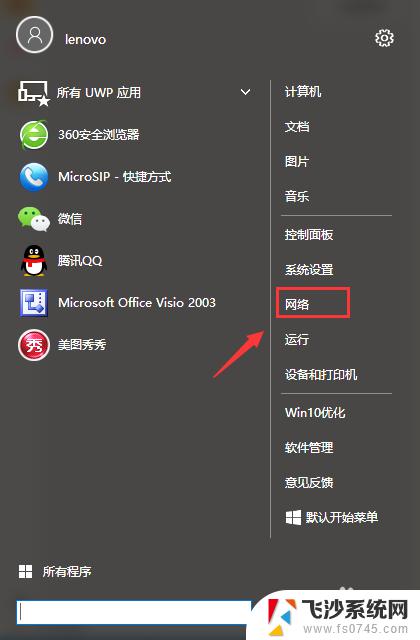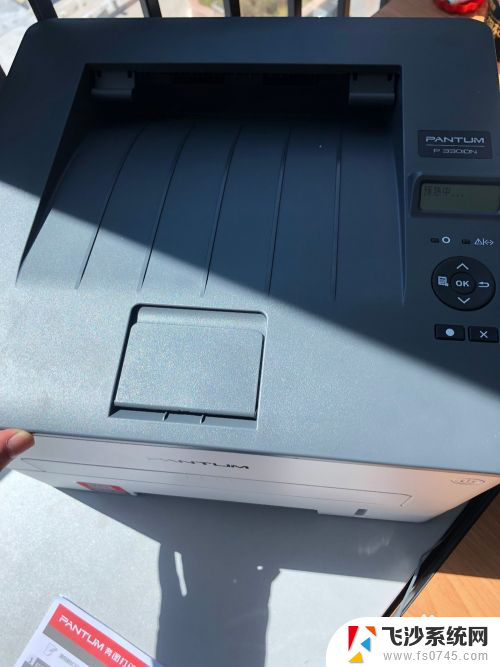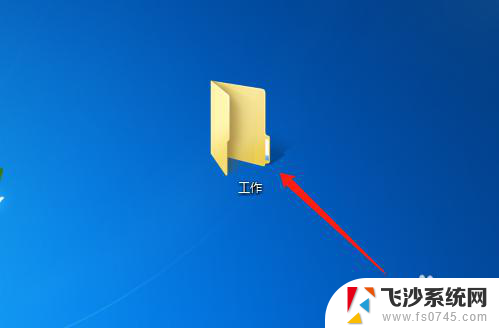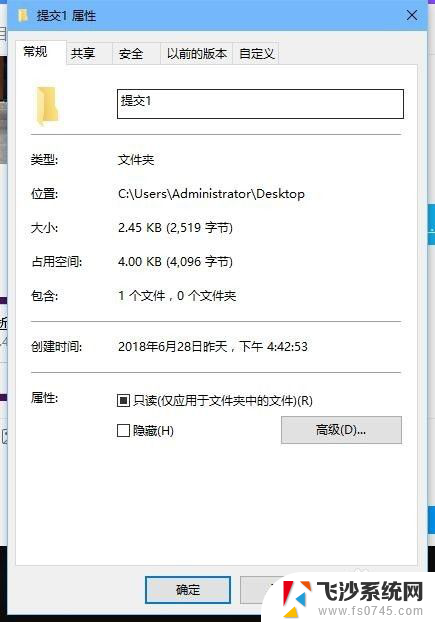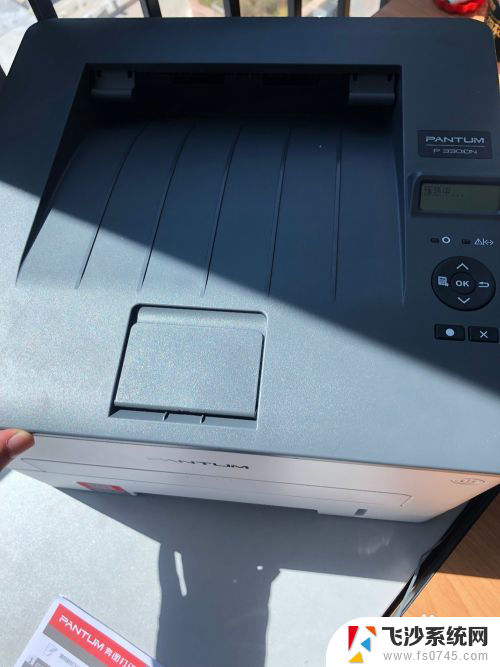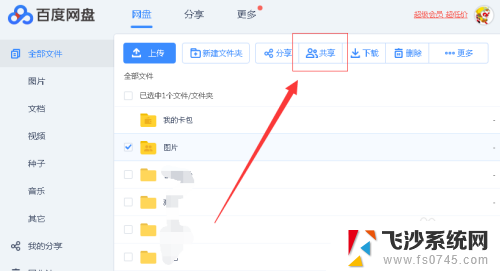如何连接其他电脑的共享文件夹 如何连接他人的共享文件夹
在日常工作和生活中,我们经常会遇到需要与其他电脑连接共享文件夹的情况,连接他人的共享文件夹可以方便我们之间共享资源和数据,提高工作效率。对于一些没有经验的用户来说,可能会觉得连接共享文件夹比较复杂和困难。接下来我们将介绍如何连接其他电脑的共享文件夹,帮助大家更好地应对这一问题。
具体步骤:
1.以Win10系统为例,连接共享文件夹首先要找到需要连接电脑的IP地址。打开桌面左下角的“windows图标”,找到“网络”选项,打开之后,找到“以太网”选项,点击打开。
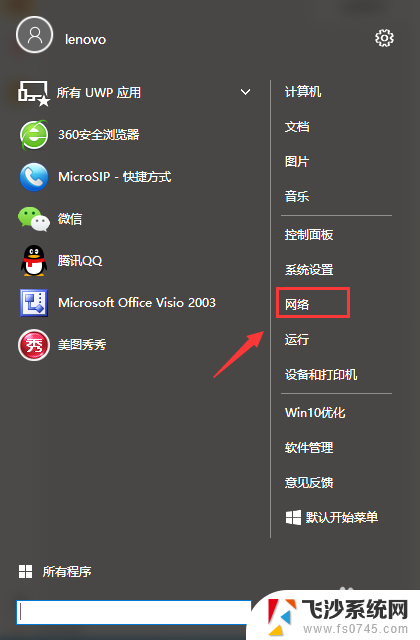
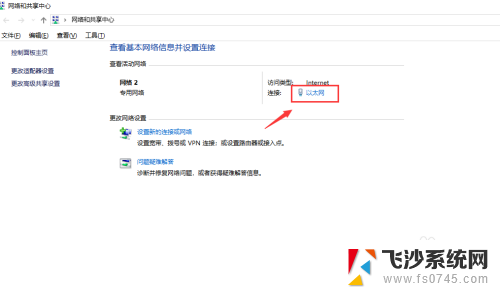
2.打开之后找到“详细信息”选项点击进入会看到一个“网络连接详细信息”对话框,对话框里IPv4地址就是电脑的IP地址。这时候需要把这个IP地址记下用于需要连接目标电脑的共享文件夹。
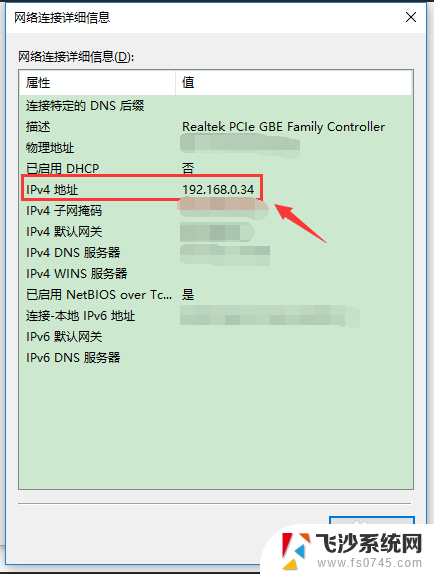
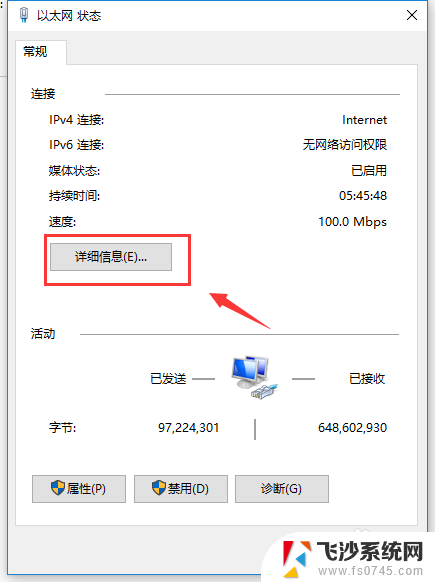
3.记下连接共享文件主机的电脑IP地址后,打开需要连接共享文件的电脑。打开桌面左下角的“windows图标”,找到“运行”选项并点击进入。
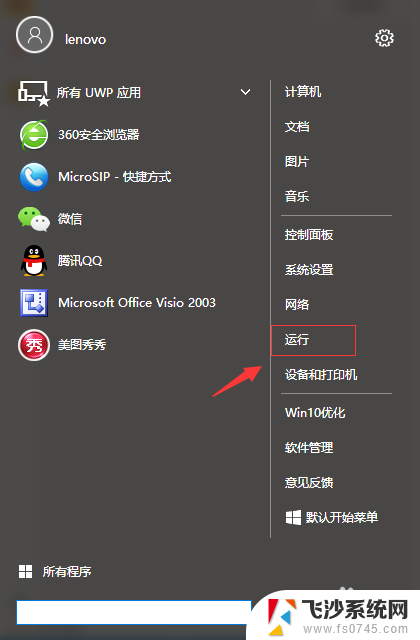
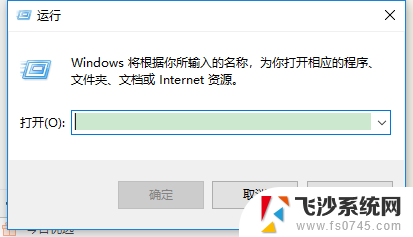
4.进入“运行”选项后输入步骤2查到的IP地址,这里需要注意输入的IP地址前需要加“\\”符号,例如:\\192.168.0.35,输入完成后点击确认。
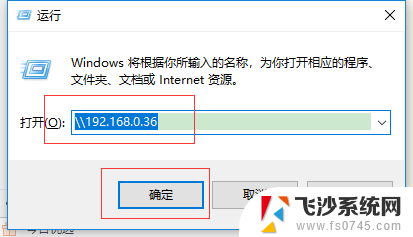
5.下一步,进入共享连接后找到你要连接的共享文件名称,双击共享文件夹,就可以进入目标电脑的共享文件了。
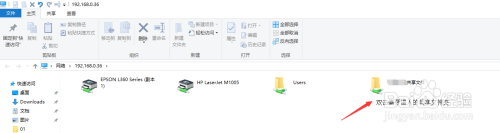
以上就是如何连接其他电脑的共享文件夹的全部内容,还有不清楚的用户可以参考以上步骤进行操作,希望能对大家有所帮助。